CARA MEMPERBAIKI BERBAGAI MASALAH PADA XAMPP
Selamat Datang di Blog Orang IT . Pada postingan kali ini kita akan membahas cara mengatasi berbagai masalah yang terjadi ketika kita akan menjalankan Aplikasi Xampp ( trouble shoot pada xampp ) . Beberapa masalah yang terjadi diantaranya Mengatasi Mysql tidak mau start pada aplikasi xampp, Mengatasi apache tidak mau start pada xampp, Mengatasi tomcat tidak bisa start pada xampp, Mengatasi PHP error setelah set password pada xampp dll
Berikut cara mengatasi berbagai masalah yang muncul pada Software Xampp :XAMPP adalah perangkat lunak bebas, yang mendukung banyak sistem operasi, merupakan kompilasi dari beberapa program.Fungsinya adalah sebagai server yang berdiri sendiri (localhost), yang terdiri atas program Apache HTTP Server, MySQL database, dan penerjemah bahasa yang ditulis dengan bahasa pemrograman PHP dan Perl. Nama XAMPP merupakan singkatan dari X (empat sistem operasi apapun), Apache, MySQL, PHP dan Perl. Program ini tersedia dalam GNU General Public License dan bebas, merupakan web server yang mudah digunakan yang dapat melayani tampilan halaman web yang dinamis.
1. Mengatasi Apache Xampp Error ( Apache tidak mau Running )
Secara default Apache pada xampp menggunakan Port 80 , sedangkan MySql menggunakan port 3306 pada Xampp . Dalam beberapa kasus ketika Apache gagal di aktifkan atau gagal running dan muncul pesan ERROR seperti berikut :
Error: Apache shutdown unexpectedly
This my be due to a blocked port, missing dependencies,
improver privileges, a crash, or a shutdown by another method.
Press the log button to view error logs anda check
the window event Viewer for more clues
If you need more help, copy and post this
entire log window on the forums.
 |
| Apache Error |
Penyebabnya adalah adanya aplikasi lain yang menggunakan port 80 atau 3306 sehingga terjadi crash misalnya jika pada Komputer anda terisntal virtual OS lainya , Aplikasi Skype yang sedang berjalan sehingga apache tidak bisa running menggunakan port 80 karena sudah dipakai oleh aplikasi lain. helmykkediricomp
Cara mengatasinya anda hanya perlu mengganti default port untuk Apache sesuai keinginan dengan syarat port belum digunakan :
1. Buka Control Panel Xampp
2. Pilih Config disebelah pada Apache lalu pilih apache ( httpd.conf )
3. Setelah itu akan terbuka file dokument baru , cari angka 80 dan ganti dengan 8080 atau 81
Listen 80 menjadi Listen 80804. Selesai dan jalankan Apache maka Apache akan berhasil running.
juga
ServerName localhost:80 menjadi ServerName localhost:8080
Namun saat anda mengubah Port dari 80 ke 8080 maka saat membuka halaman localhost pun berbeda yaitu ketikkan localhost:8080 atau jika anda ingin menampilkan halaman menggunakan perintah localhost:8080/myweb pada address browser anda.
2. Mengatasi MySql gagal Running pada Xampp
a) Masuk kedalam folder instalasi Xampp, misal C:Xampp/MySql/datab) Cari file ibdata1 dan hapus
c) Jalankan kembali MySql dan Start
3. Mengatasi PHPMyadmin Acces Denied pada Xampp
Ketika apache dan mysql sudah berhasil running , namun anda tidak bisa mengakses halaman PHPMyadmin dan muncul peringatan acces denied atau permintaan untuk mengganti password root . Cara mengatasinya
1) buka C/:Xampp/Phpmyadmin/config.inc.php
2) cari $cfg['Servers'][$i]['password'] ganti password dengan password anda yang sebelumnya atau default yaitu kosong , kemudian silahkan buka halaman phpmyadmin anda config.inc.php4. Mengatasi Apache dan MySql tidak dapat Stop pada Xampp
| non stop |
Pesan error tersebut dijumpai ketika anda mencoba untuk memberhentkan layanan, dan bertuliskan “ERROR: Mysql service not stopped [-1]” Hal tersebut mungkin dapat dikarenakan oleh adanya tingkat permission atau UAC (User Account Control. Error ini dapat diselesaikan dengan cara manual helmykkediricomp, dan berikut langkah-langkahnya:
*** Buka start menu – pilih run atau dapat dengan shortcut “windows + R”
*** Ketikkan “services.msc”, anda akan mengarah pada list service windows
*** Setelah itu kita akan menemukan layanan sama persis dengan apa yang tampil pada control panel xampp (apache, mysql)
*** Langkah selanjutnya yaitu menghentikan layanan tersebut secara manual dengan button stop yang berada di sidebar kiri, seperti gambar dibawah ini.
*** Tunggu beberapa saat , dan aplikasi Xampp akan berhenti ( ini biasanya terjadi di windows 7 karena button tidak berfungsi )
5. Cara reset password pada Xampp
Yang jadi masalah bila anda lupa password masuk xammp directory , Anda dapat memanfaatkan cara yang satu ini silahkan cari forlder C\xampp\htdocs\xampp\.htaccess dan C\xampp\security\htdocs\.htaccess. Masing-masing file .htaccess tersebut isinya kurang lebih seperti berikut:
AuthName “xampp user”
AuthType Basic
AuthUserFile “D:\xampp\security\xampp.users”
require valid-user
tambahkan # pada baris terakhir seperti berikut
AuthName “xampp user”
AuthType Basic
AuthUserFile “D:\xampp\security\xampp.users”
#require valid-user
Restart kembali server web atau apache di xampp controll panel, dengan cara klik stop lalu nyalakan lagi dengan klik start.
Setelah itu masuk ke halaman security xampp http://localhost/security/index.php. Nah dari langkah ini sebenarnya anda sudah menonaktifkan password terbukti dari ketika anda masuk halaman security anda sudah tidak ditanya password. Bila anda ingin mengisi password lagi silahkan isi formulir seperti sewaktu anda membuat security. helmykkediricomp
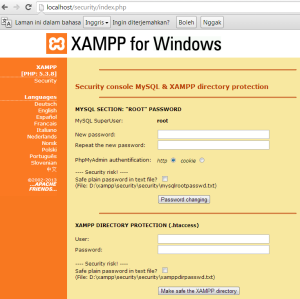 |
| Masukkan Password |
6. Mengatasi Error Path pada Xampp
Kasus ini saya alami ketika saya ingin pindah menggunakan XAMPP, namun sebelumnya saya menggunakan MySQL Essential Server. Saya sudah menghapus atau menguninstal MySQL Server namun itu tidak berhasil karena registrasi path MySQL itu berada dalam registry. helmykkediricomp
Solusinya untuk mengatasi error path MySQL di XAMPP adalah sebagai berikut:
1. Buka CMD dan Run As Administrator
2. Lalu ketik -> sc delete MYSQL
3. Quit atau Restart XAMPP nya
7. Mengatasi MySql busy ( sibuk ) pada Xampp
Biasanya ketika ada hal seperti itu, yang menjadi masalah adalah file my.ini yang tersimpan di folder xampp yang sudah diinstall. C:\xampp\mysql\bin. setelah ditemukan file nya ubah PORT 3306 menjadi 3307. lalu uninstall service mysql dan apache. helmykkediricomp


Setelah lakukan uninstall, install kembali service nya Uncheck untuk uninstall dan check untuk install
Jika masalah anda belum terselesaikan coba run Xampp dengan administrator atau silahkan d Uninstal Xampp dan Install lagi Xampp dengan versi lainya yang terbaru. Demikian postingan saya mengenai Mengatasi Masalah Pada Xampp semoga bermanfaat jika ada tambahan silahkan tuliskan pada kotak komentar.
Follow Blog Orang IT dan Like FansPage Helmykkediricomp serta untuk Donasi kepada Admin jangan lupa klik iklan yang ada di blog ini sekian dan terimakasih
Diketik dan dipos oleh Helmy Kurniawan by Helmykkediricomp
Diketik dan dipos oleh Helmy Kurniawan by Helmykkediricomp
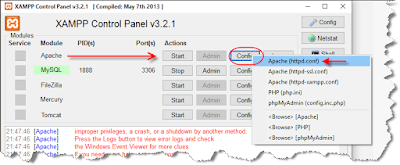



0 comments:
Post a Comment
https://www.instagram.com/endskuulzyr027st.blogspot.com_/